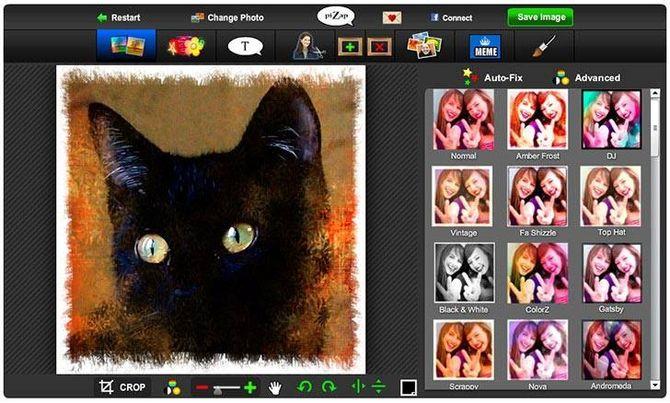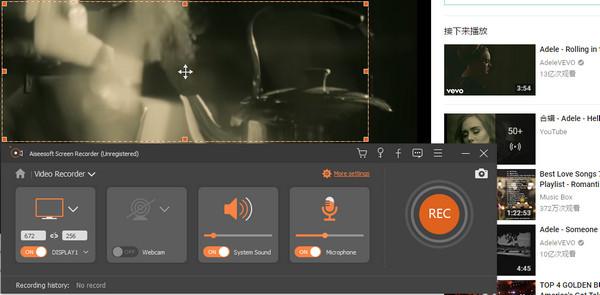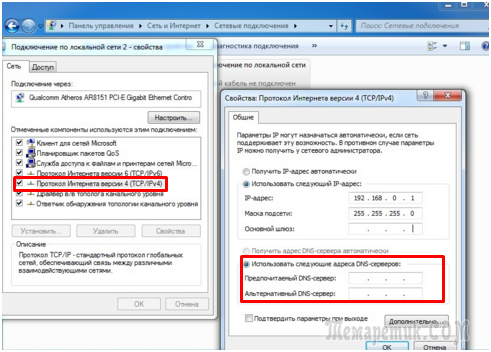Pixlr express: самый простой в использовании бесплатный онлайн-фоторедактор
Улучшаем картинку
Управление обработкой фотографий выполнено достаточно просто и удобно. Даже не знакомясь со значениями терминов можно достаточно легко менять различные настройки, эффекты и рамки, ориентируясь по пиктограммам на кнопках управления. Настройки разделены на пять основных групп:
- Ajustment — непосредственно функции по улучшению фотографии;
- Effect — наложение эффекта на фотографию;
- Overlay — внесение изменений в подложку фотографии;
- Border — выбор варианта рамки;
- Text — выбор варианта наложения текста на фотку.
При выборе одного из пяти пунктов сразу раскрывается абсолютно понятное подменю выбора эффекта, где на маленьких миниатюрах приведены примеры эффектов.
Накладываем эффекты в Pixlr Express
Остается только выбрать параметры применения эффекта и нажать на кнопку все — картинка готова!
Если вам не понравился наложенный эффект, рамка или что-то еще, то к вашим услугам удобная функция отката изменений, расположенная в правом верхнем углу — стрелки вправо-влево отвечают за откат к предыдущему эффекту. Также на этой панели вы найдете бегунок для изменения масштаба изображения на экране, кнопки Save и Close сохраняют и закрывают картинку соответственно.
Знакомство с программой
При первом же запуске программы на официальном сайте становится очевидно, что разработчики вдохновлялись (как и многие сейчас) бесспорным лидером рынка – Adobe Photoshop. На это указывают схожий стиль оформления, основные инструменты и навигация. Pixlr Editor открывается в той же вкладке браузера, что и сайт, но в полноэкранном режиме выглядит как полноценный редактор.
Для начала работы вам предложат традиционные варианты – открыть своё изображение или создать новый холст. Также вы можете загрузить картинку из Интернета, вставив её URL-адрес, или добавить снимки из онлайн-библиотеки (из таких сервисов, как Picasa и Flickr, к примеру). Кстати, если у вас не имеется библиотеки изображений, вы можете её создать, выполнив регистрацию (займёт буквально минуту), и хранить файлы непосредственно в редакторе.
Интерфейс лаконичен и весьма удобен, одним словом, упрощённый Photoshop. Рабочая поверхность редактора включает 5 основных блоков:
- Панель инструментов
- Монтажное окно
- Навигатор
- Слои
- Журнал
При желании их положение в окне редактора можно менять – передвинуть, уменьшить, увеличить, или вовсе закрыть – настройте рабочую область так, как удобно вам.
Основные функции
Сразу отметим, что Pixlr Editor не предназначен для любительской обработки фотографии – важно понимать, какую функцию и зачем вы используете. На случай, если требуется просто обрезать снимок, наложить стильный фильтр и добавить стикер с забавной подписью, то вам больше подойдёт версия Pixlr Express – тоже онлайн и тоже бесплатно
Открыть её вы можете на всё том же официальном сайте. Неудобство в использовании экспресс-версии лишь в отсутствии русского языка
На случай, если требуется просто обрезать снимок, наложить стильный фильтр и добавить стикер с забавной подписью, то вам больше подойдёт версия Pixlr Express – тоже онлайн и тоже бесплатно. Открыть её вы можете на всё том же официальном сайте. Неудобство в использовании экспресс-версии лишь в отсутствии русского языка.
Возможности Pixlr Editor, на самом деле, приятно впечатляют. Пройдёмся по основным функциям:
-
Ретуширование.
Довести до совершенства портретные снимки или выровнять линию горизонта пейзаже – в онлайн-редакторе всё это доступно. Вы можете выполнить размытие и настроить резкость, деформировать снимок с помощью дисторсии или раздутия и, разумеется, воспользоваться штампом и пластырем для точечной коррекции. В меню «Изображение» есть все стандартные функции – фото можно уменьшить, обрезать, повернуть, отразить и кадрировать. -
Коррекция цвета.
В меню «Коррекция» вы найдёте классические настройки яркости, насыщенности и цветового баланса. Для детальной настройки можете воспользоваться функциями «Уровни» и «Кривые». Также фотолюбителей порадуют возможности для оригинальной художественной обработки снимка – в стиле поп-арт постера, к примеру. Тут, разумеется, придётся повозиться с настройками, так как готовых эффектов в программе нет. -
Создание рисунков.
В Pixlr Editor рисовать можно только с помощью мыши, что уже само по себе исключает возможность создания иллюстрации на профессиональном уровне. Тем не менее, редактор предлагает на выбор различные типы кистей, в том числе и эскизные, и позволяет подгружать к имеющемуся списку ваши наборы. Детальные настройки, как в том же Photoshop, отсутствуют. -
Работа со слоями.
Редактор поддерживает работу с несколькими слоями, что значительно упрощает любую задачу – как по обработке фото, так и по созданию рисунков. Для каждого слоя вы можете выбрать стиль, задать маску и настроить показатель прозрачности. Эта возможность позволит накладывать на изображение скачанные футажи, клип-арт, создавать коллажи и выполнить фотомонтаж.